手机怎么使用数据线给xp系统的电脑传输文件 USB线传送手机文件到电脑的步骤
更新时间:2024-02-04 13:52:31作者:xiaoliu
如今手机已经成为我们生活中不可或缺的一部分,而数据线则是连接手机和电脑之间的桥梁,对于XP系统的电脑用户来说,使用USB线传输手机文件到电脑可能会有一些疑问和困惑。在这篇文章中我们将为大家详细介绍如何正确地使用数据线将手机文件传输到XP系统的电脑上,帮助大家更加便捷地管理和备份手机中的重要数据。无论是想要传输照片、音乐还是其他文件,只需按照以下步骤操作,即可轻松实现手机与电脑之间的文件传输。
具体方法:
1.将手机和电脑通过USB数据线连接。

2.下拉手机通知栏,点击“正在通过USB充电”的图标。
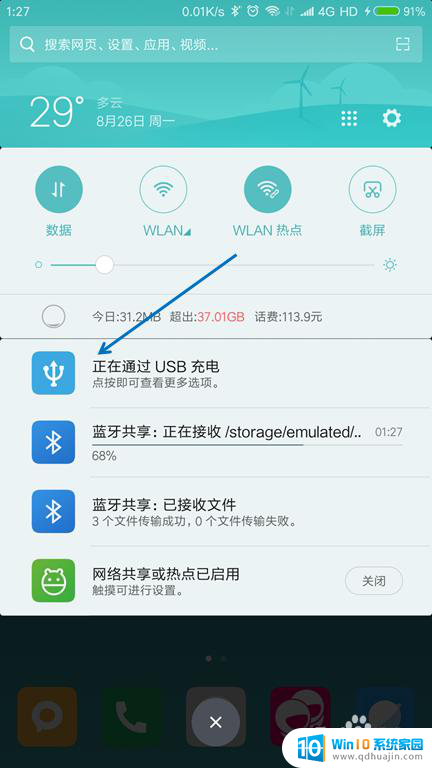
3.USB的用途里面选择“传输文件(MTP)”。
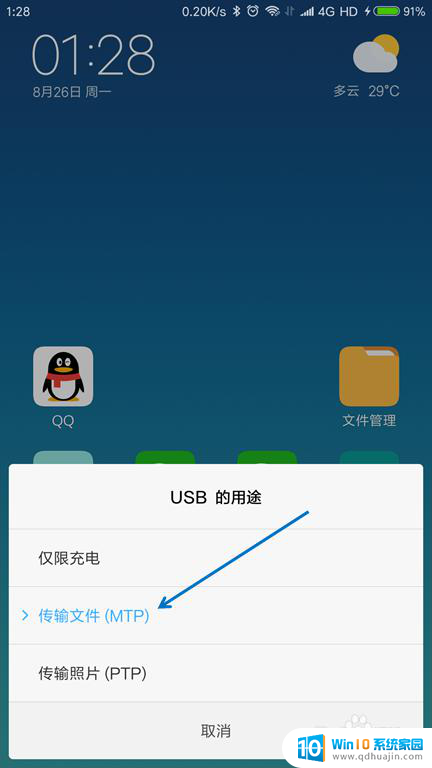
4.按下键盘上面的【Windows + E】组合键,打开文件管理器。

5.找到已经连接的手机,双击打开。
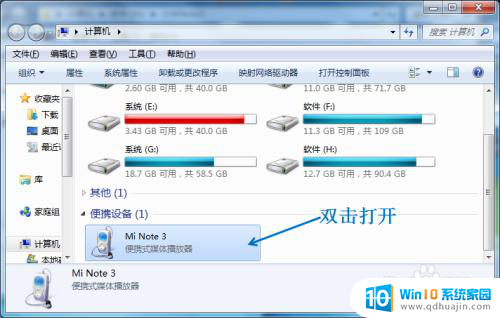
6.找到要传送到电脑的文件,选择并按下【Ctrl+C】复制。
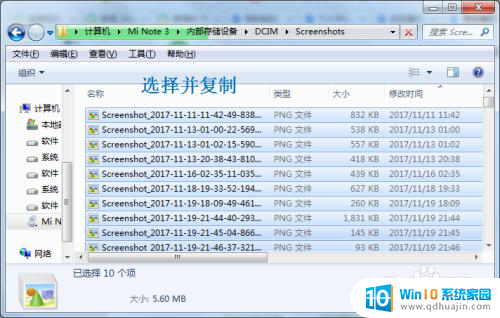
7.在电脑上面找到要存放的位置,按下【Ctrl+V】粘贴。
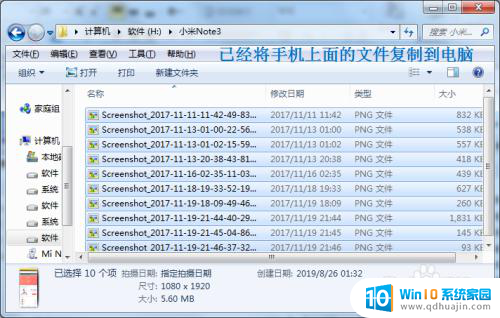
以上就是手机如何使用数据线将文件传输到xp系统的电脑的全部内容,如果你也遇到了同样的情况,请参照本文的方法来解决问题,希望对大家有所帮助。





